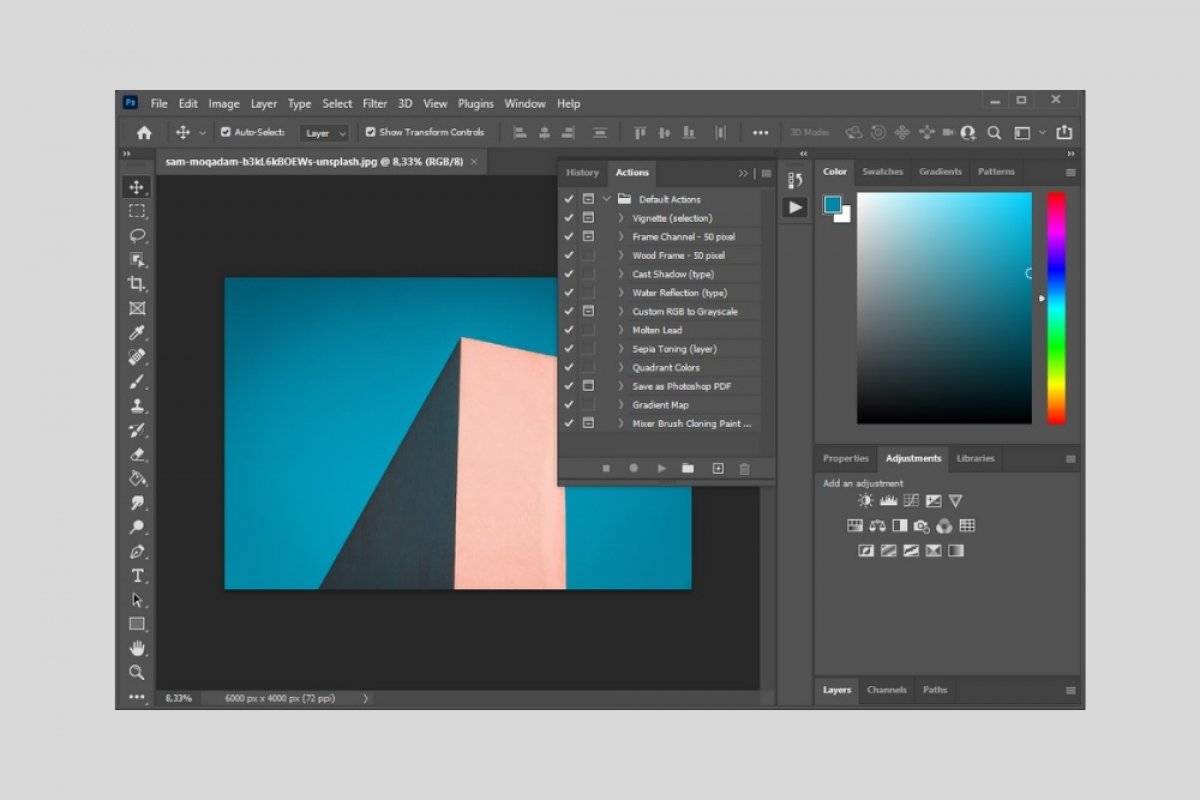Una acción de Photoshop es un comando que incluye una recopilación de tareas que se ejecutan en lote. Sus efectos se aplican al proyecto que tengas abierto en la aplicación. El objetivo de esta función es el de automatizar ciertos procesos recurrentes, que el usuario necesita ejecutar vez tras vez. Conocer bien cómo funcionan las acciones de Photoshop puede ahorrarte mucho tiempo, pues agiliza tu trabajo y te permite ser más productivo.
Las acciones pueden ser muy sencillas o complejas. En realidad, dependerá del número de tareas que se incluyan en ellas. Photoshop incorpora algunas acciones predefinidas que pueden resultarte interesantes. Además, te ayudarán a entender mejor este concepto. Para verlas, lo único que debes hacer es pinchar en Window y, seguidamente, hacer clic en Actions. Asimismo, puedes mostrar y cerrar las acciones rápidamente con la combinación Alt + F9.
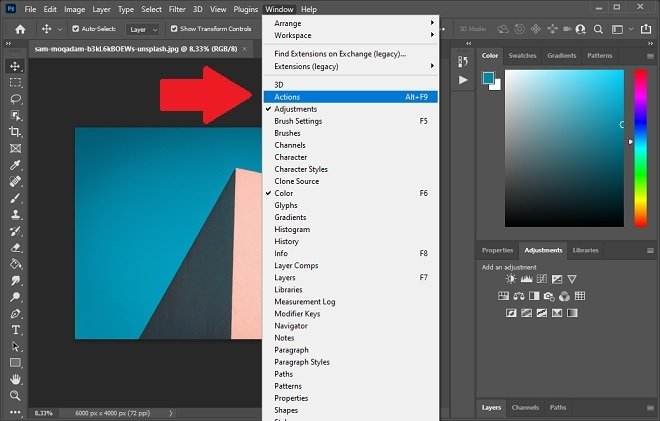 Activar acciones de Photoshop
Activar acciones de Photoshop
En la ventana emergente que aparecerá en pantalla, verás todas las acciones que se encuentran instaladas en Photoshop. Por ejemplo, Save as Photoshop PDF es una acción rápida que guarda el proyecto actual en PDF. También encontrarás Sepie Toning, que le da una tonalidad sepia a tu fotografía. Todas las acciones se ejecutan desde la ventana Actions, seleccionándolas y haciendo clic en Play.
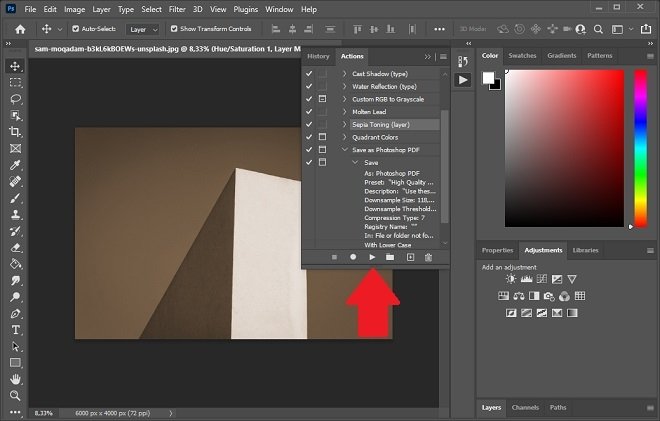 Iniciar una acción
Iniciar una acción
Para crear una nueva acción, pulsa en el botón Rec.
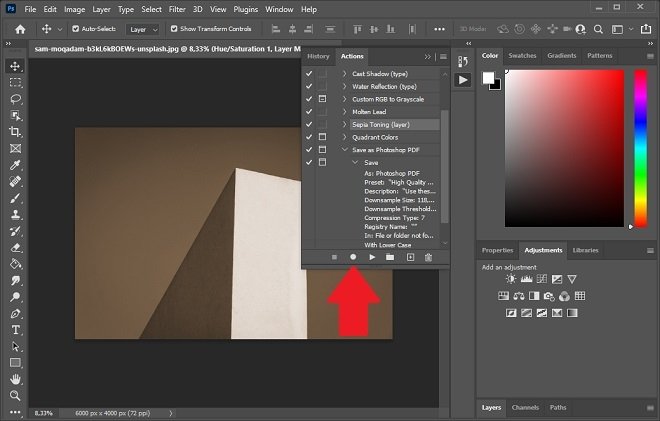 Grabar una nueva acción
Grabar una nueva acción
Entonces, realiza todas las tareas necesarias y finaliza la grabación. Photoshop recordará cuáles han sido tus movimientos dentro de su aplicación, los almacenará en forma de comandos dentro de una acción y te permitirá repetir el proceso simplemente usando el botón Play.
Puedes utilizar cualquier herramienta o menú de Photoshop para crear tus acciones personalizadas. También puedes descargar acciones que hayan creado otros usuarios desde algunas páginas especializadas.